ثم اكتب تعليقك
iCareFone - أداة النسخ الاحتياطي المجانية لنظام iOS ومدير البيانات السهل
النسخ الاحتياطي/النقل/الاستعادة/إدارة بيانات iOS بنقرات بسيطة
النسخ الاحتياطي/إدارة بيانات iOS بسهولة
النسخ الاحتياطي/إدارة بيانات iOS في نقرات
تم إطلاق iPhone 14 الجديد للتو. إذا كنت تتذوق مدى جودة عمل iPhone 14/14 Pro / 14 Max، فمن المحتمل جدًا أن تنتقل من هاتف Android إليه. بمجرد أن تتخذ هذا القرار، فإن المشكلة التي يواجهها معظم الناس هي نقل البيانات. كيفية نقل البيانات من Android إلى iPhone 14؟ هذا بالضبط ما سنطرحه هنا.
الطريقة الرسمية التي توفرها Apple لنقل بيانات Android إلى iPhone هي "Move to iOS". وهو متاح على Google Play، ويجب تثبيته على جهاز Android القديم.
يمكن أن تساعدك البيانات التي يتم نقلها إلى iOS في نقل: جهات الاتصال والرسائل وصور الكاميرا ومقاطع الفيديو وألبومات الصور والملفات والمجلدات وإعدادات إمكانية الوصول وإعدادات العرض والإشارات المرجعية على الويب وحسابات البريد ورسائل WhatsApp والوسائط والتقويم.
الآن دعنا نتبع التعليمات لنفهم كيفية استخدام تطبيق Move to iOS.

يعتمد العديد من مستخدمي Android على Google لإجراء نسخ احتياطي لبياناتهم مثل جهات الاتصال. لكن بعد إعداد جهاز iPhone 14، إذا لا تزال ترغب في استخدام جهات اتصال Google على الآيفون، فيمكنك ببساطة إضافة حساب Gmail إلى جهاز iPhone الجديد والحصول على جميع جهات الاتصال المتزامنة. إليك Samsung كمثال./p>
قم بتشغيل مفتاح التبديل بجانبه. ثم اضغط على Sync في الأسفل. لا، لقد قمت بمزامنة جهات الاتصال مع Gamil.

> جهات الاتصال > إضافة حساب.

حدد حساب Gmail. وتأكد من أن زر التبديل بجانب جهات الاتصال أخضر.
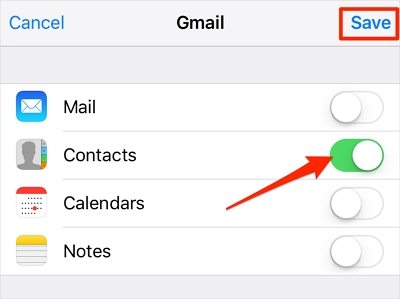
انتهينا.
WhastsApp مهم جدًا ليتم نقله. لكن الأمور يمكن أن تكون أكثر صعوبة بعض الشيء. على الرغم من أن Move to iOS يمكن أن يساعدك في النقل من Android إلى iPhone، إلا أن العديد من الأشخاص يجدون أن WhatsApp لا يظهر.وفي هذه الحالة يمكنك استخدام، Tenorshare iCareFone Transfer. ولا حاجة لاستعادة جهاز iPhone.
قم بتنزيل وتثبيت iCareFone Transfer على جهاز الكمبيوتر. ثم قم بتوصيل Android و iPhone بالكمبيوتر. وانقر فوق "نقل" للمتابعة.
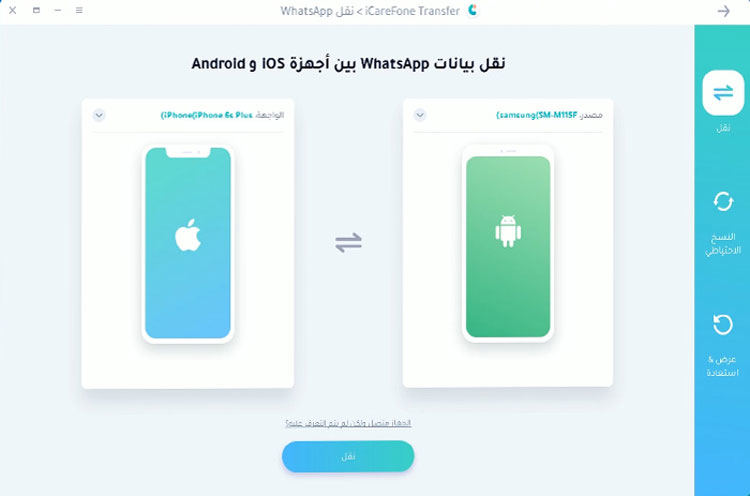
اتبع التعليمات التي تظهر على الشاشة لإجراء نسخ احتياطي لبيانات WhatsApp على جهاز Android أولاً.
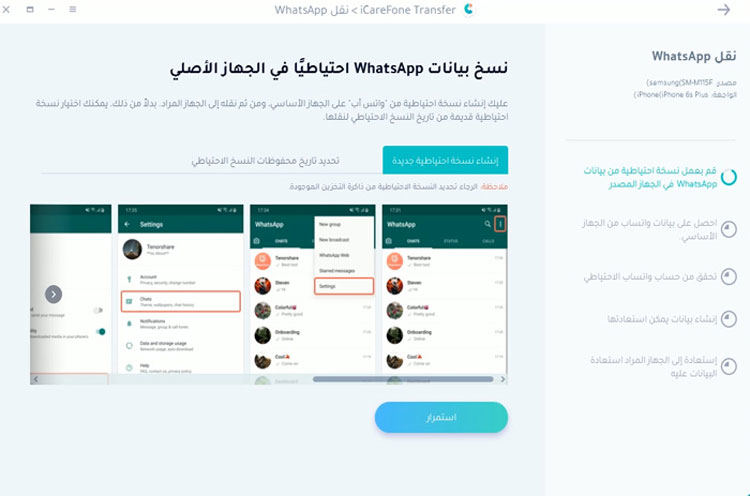
بعد أن يحصل البرنامج على البيانات من جهاز Android. تحقق من حساب WhatsApp الخاص بك.
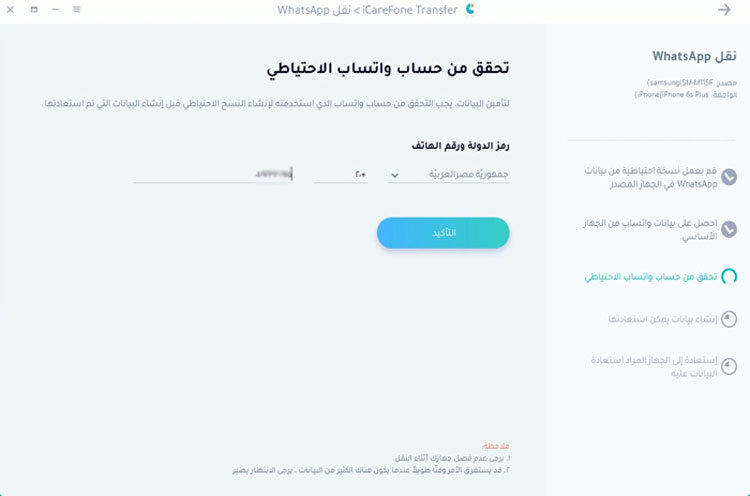
بعد ذلك ستنشئ البيانات التي يمكن نقلها. من فضلك لا تفصل جهازك.
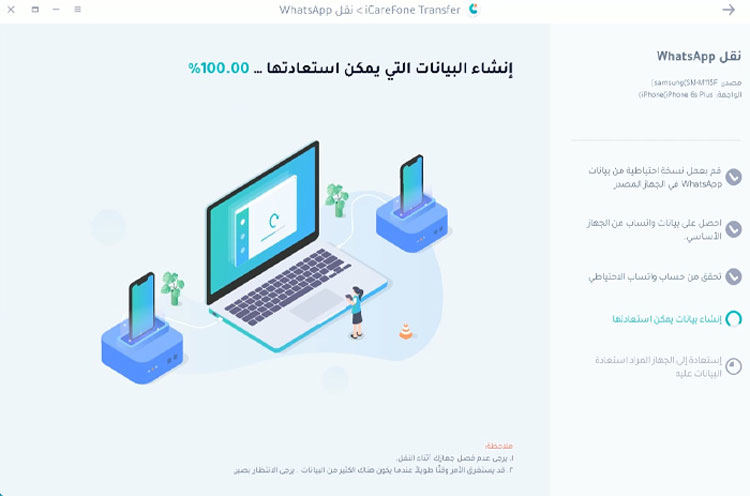
قم بتسجيل الدخول إلى WhatsApp على جهاز iPhone 14. انتظر قليلاً فقط وستحصل على بيانات WhatsApp على جهاز iPhone 14.
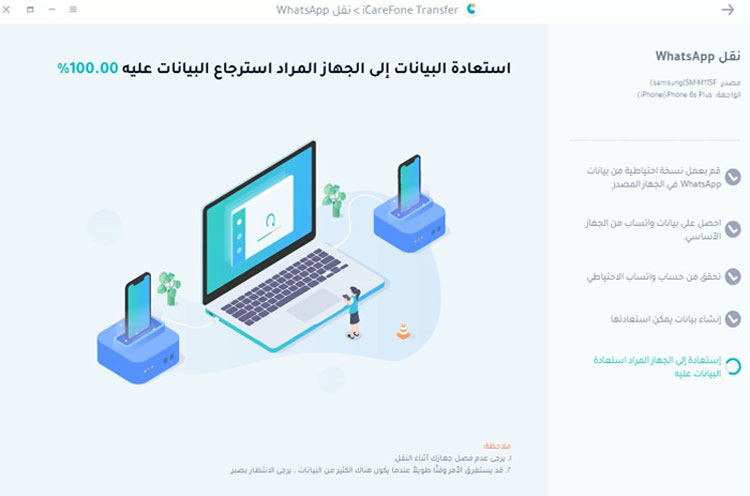
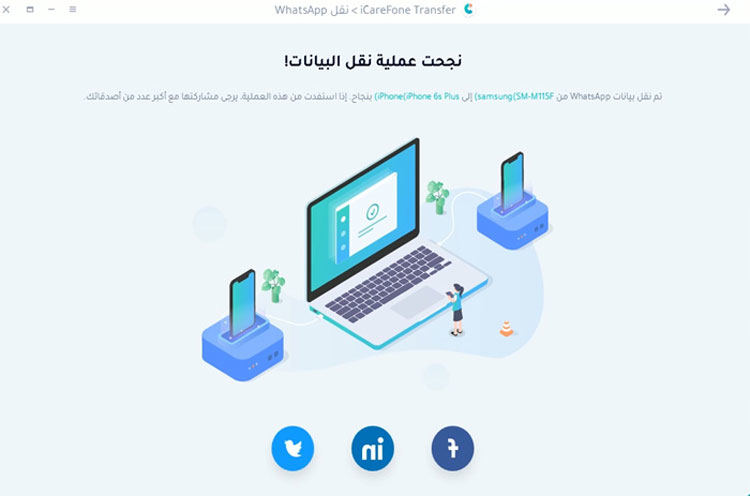
بالنسبة لهواتف Android، فمن الأسهل نقل الملفات مثل الصور ومقاطع الفيديو والموسيقى والمستندات وما إلى ذلك بين الهاتف المحمول والكمبيوتر. إذا كانت لديك هذه البيانات على جهاز الكمبيوتر، فيمكنك استخدامTenorshare iCareFoneللانتقال إلى iOS من Android.
قم بتنزيل iCareFone وشغله على الكمبيوتر. ثم قم بتوصيل جهاز iPhone 14. وفي قسم الإدارة، حدد الصور أو مقاطع الفيديو أو الموسيقى وغيرها للبدء.

سيعرض البرنامج أولاً جميع الملفات الموجودة على جهاز iPhone، والتي يمكنك إدارتها وتنظيمها بشكل أفضل.
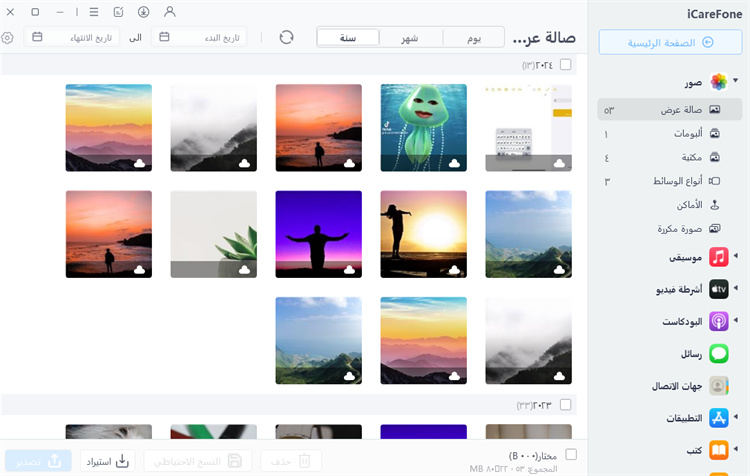
لنقل الملفات إلى جهاز iPhone 14، حدد نوع الملف المستهدف، ثم انقر فوق قائمة الاستيراد في الأعلى.
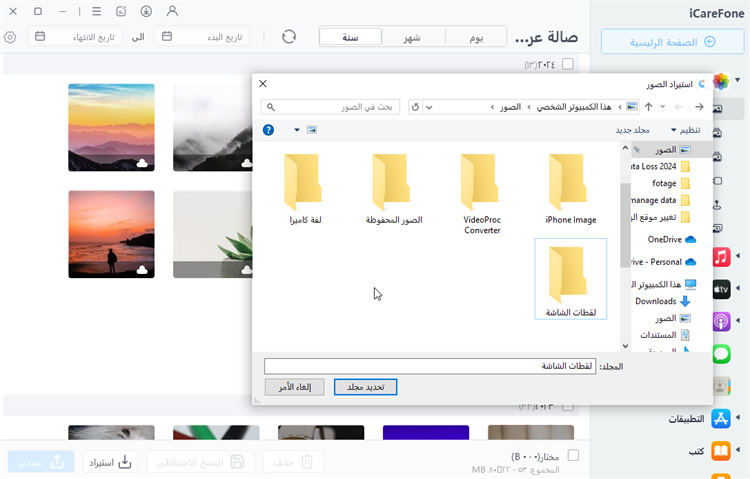
من الشائع جدًا النقل من Android إلى iPhone، خاصةً عند إصدار iPhone 14 الجديد. فبالطبع ستحتاج إلى حفظ بياناتك الثمينة، لذلك عليك استخدم الطرق المذكورة أعلاه مثل Move to iOS أوTenorshare iCareFoneلنقل البيانات من Android إلى iPhone، اعتمادًا على اختيارك.
ثم اكتب تعليقك
بقلم Mahra Mariam
2025-08-13 / iPhone 14